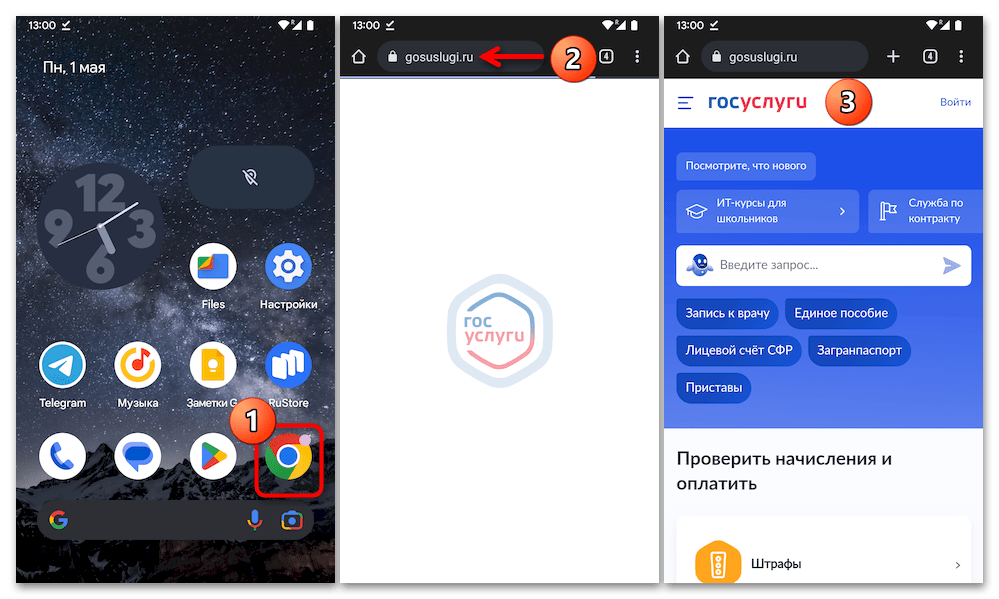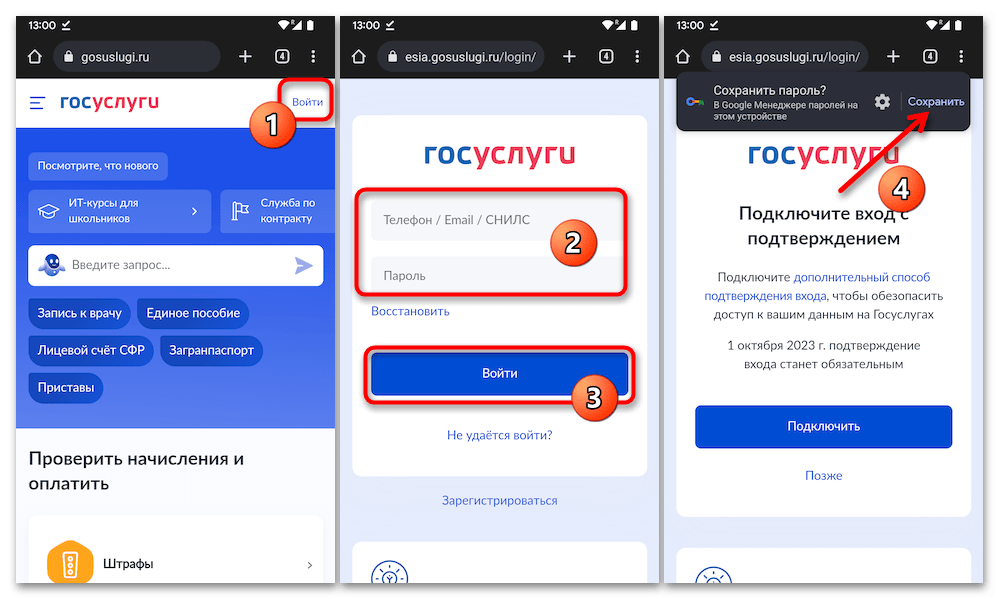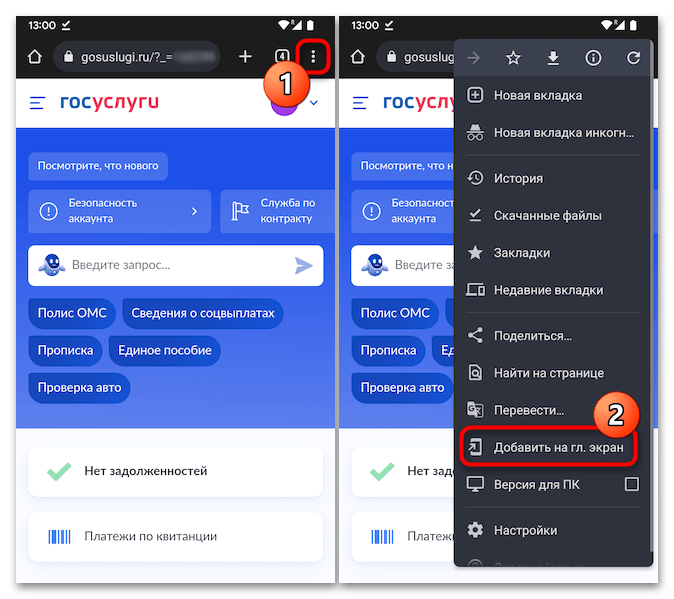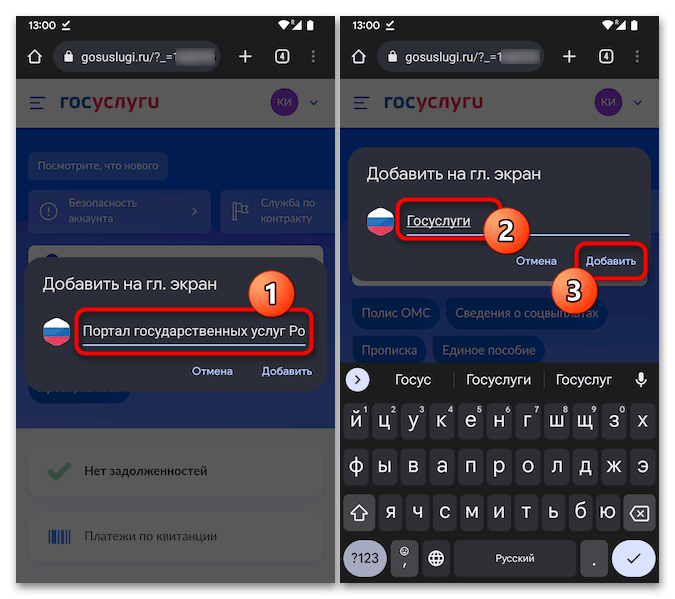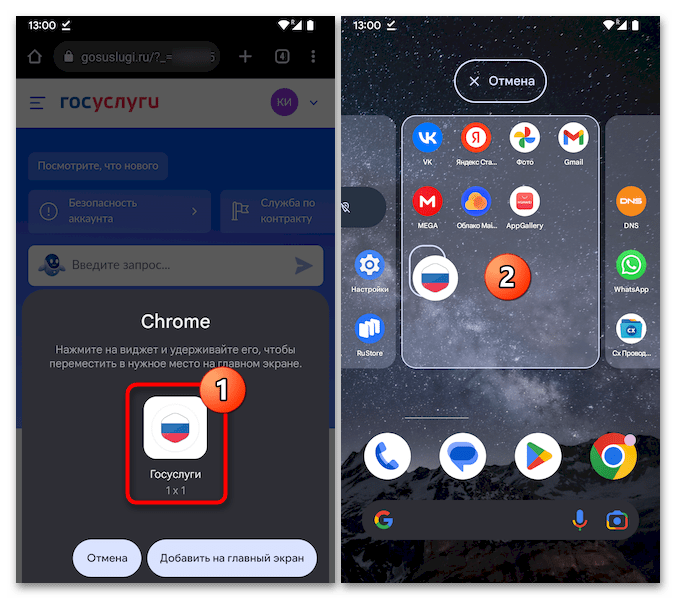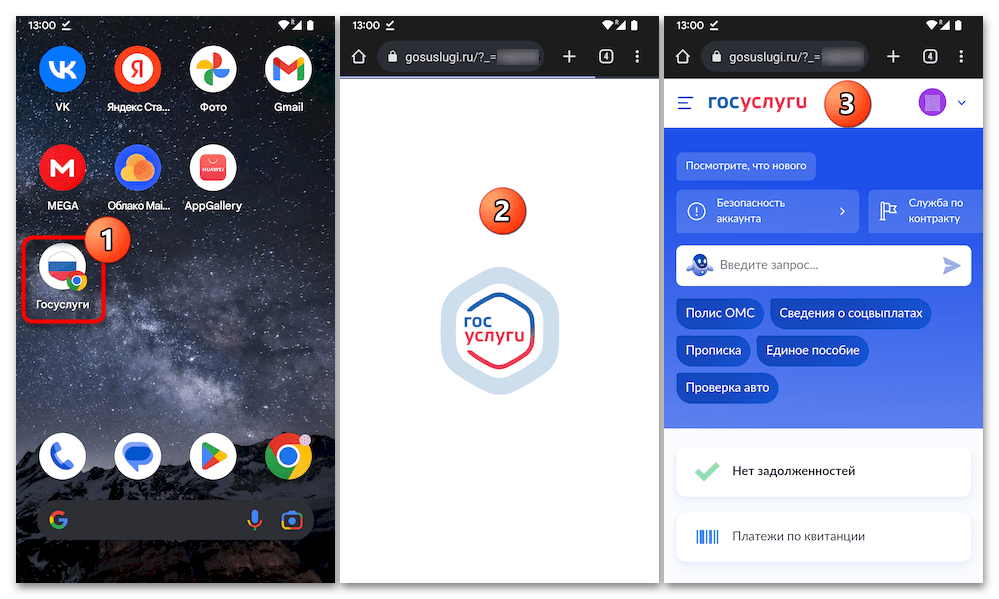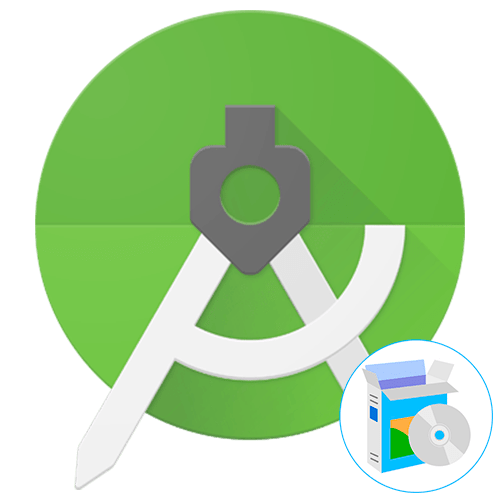Зміст

Перш ніж приступати до установки на Android-пристрій засоби доступу до»держпослуг" &8212; федеральній державній інформаційній системі, розробленій Мінцифри Російської Федерації – слід перевірити відповідність першого системним вимогам додатка. Так, девайс на який ви плануєте встановити держпослуги, повинен працювати на ОС Android версії 7.0 або вище. Якщо зазначене - не ваш випадок, краще не витрачати час в спробах інсталювати софт, а відразу перейти до виконання рекомендацій з розділу »додатково" у цій статті.
Читайте також: Як дізнатися версію ОС Android на смартфоні
Спосіб 1: Google Play Маркет
Знайомий і звичний практично кожному користувачеві ОС Android спосіб отримання мобільного додатку полягає в його скачуванні з каталогу мобільного софта від Google. Даний підхід до установки держпослуг на смартфон або планшет, крім іншого, є основним рекомендованим до застосування творцями сервісу, і тому вдатися до нього слід в першу чергу, а ми розглянемо максимально докладно.
- Перший крок на шляху до установки програми держпослуги на свій Android-девайс має на увазі відкриття сторінки софта в Google Play Маркеті. Тут є цілих три варіанти дій, використовуйте будь-який:
- Відкрийте цю статтю в будь-якому мобільному веб-браузері, натисніть на представлену перед цією Інструкцією кнопку-посилання. Це призведе до автоматичного запуску програми Гугл Плей і переходу в ньому на необхідну сторінку.
- Запустіть Play Маркет, торкнувшись його іконки в його меню додатків або на " домашньому екрані»
пристрої. Тапніте по розташованому вгорі екрану полю
" Пошук додатків»
, напишіть запит
держпослугиз віртуальної клавіатури пристрою, натисніть на ній же кнопку »пошук" .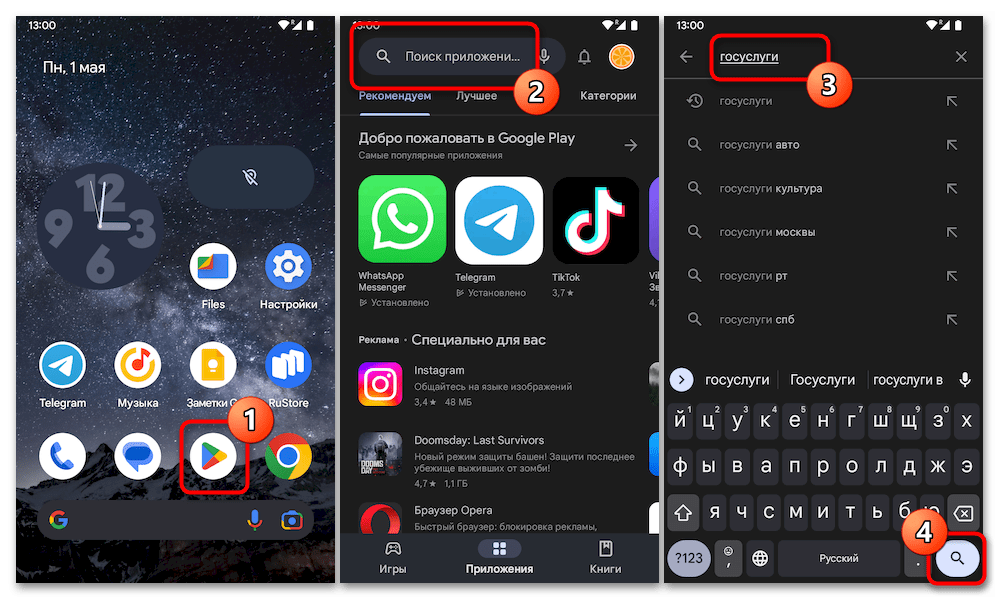
Далі натисніть на зазвичай розташований першим в списку результатів пошуку пункт (найменування програми) – & 171; Держпослуги Мінцифри Росії&187; .
- Перейдіть на офіційний веб-сайт " Портал державних послуг Російської Федерації»
&8212; (
gosuslugi.ru
) через будь-який доступний на Android-пристрої браузер. Викличте меню порталу, торкнувшись виконаного у вигляді трьох рисок і розташованого в лівому верхньому кутку веб-сторінки елемента,
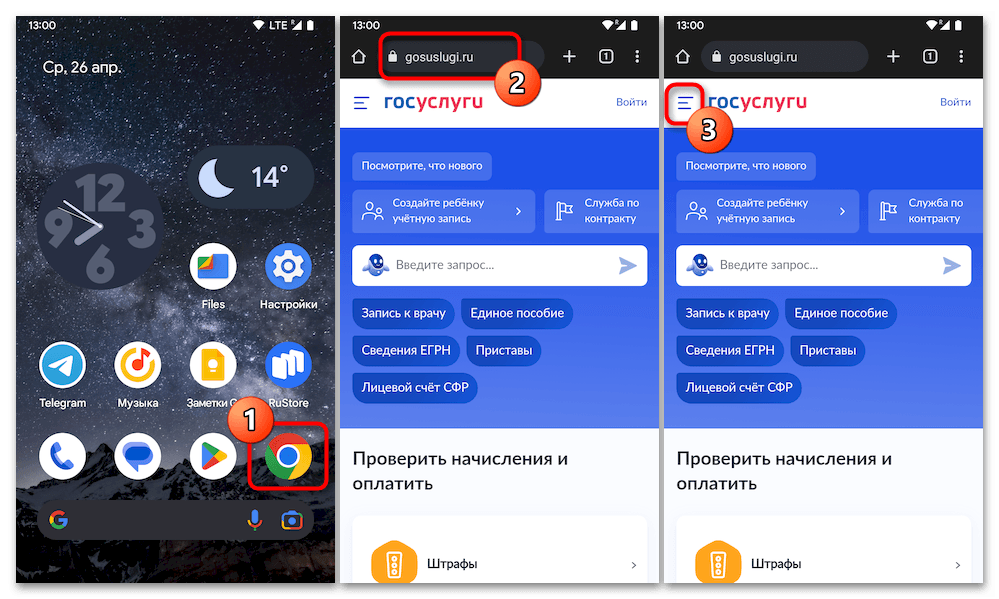
Прокрутіть його вгору, знайдіть і натисніть «допомога» .
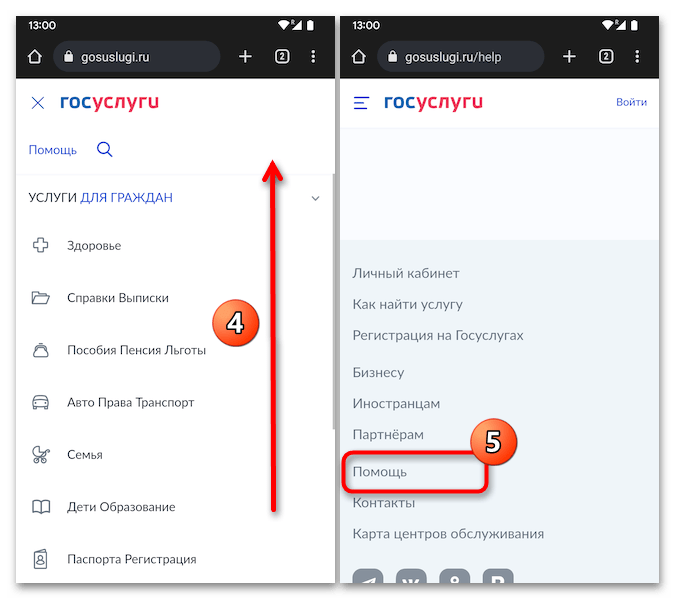
Перегорніть сторінку, що відкрилася до розділу " робота з порталом» , перейдіть до його категорії " Додатки Держпослуг» і торкніться посилання "Як встановити додаток "держпослуги"» .
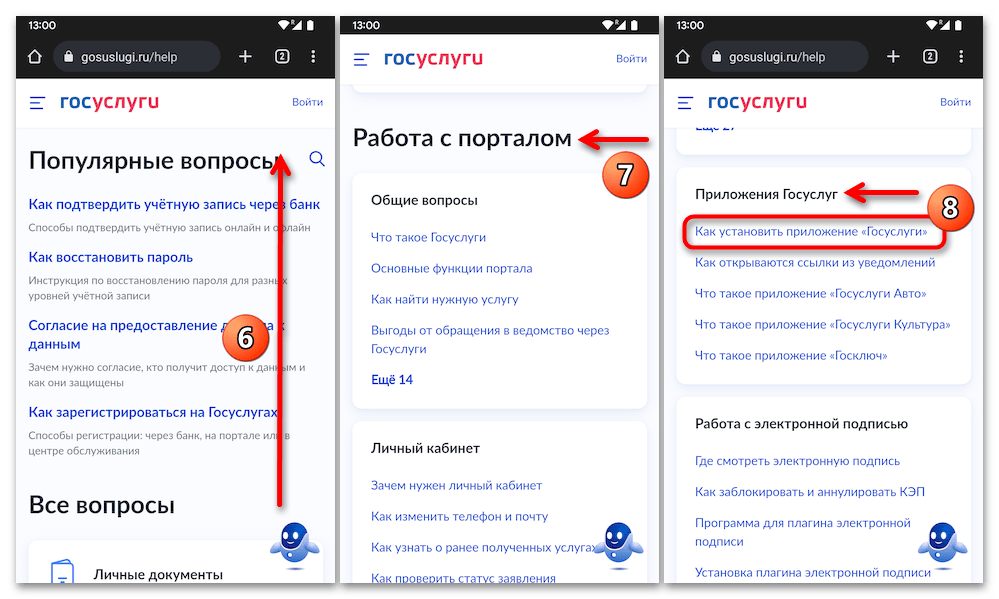
З першого текстового блоку наступної сторінки перейдіть за посиланням " держпослуги в мобільному додатку» , потім торкніться кнопки " ДОСТУПНО в Google Play» . В результаті на вашому пристрої буде автоматично запущений клієнт каталогу додатків від Гугл і в ньому відкриється сторінка софта держпослуги від розробника Мінцифри Росії.
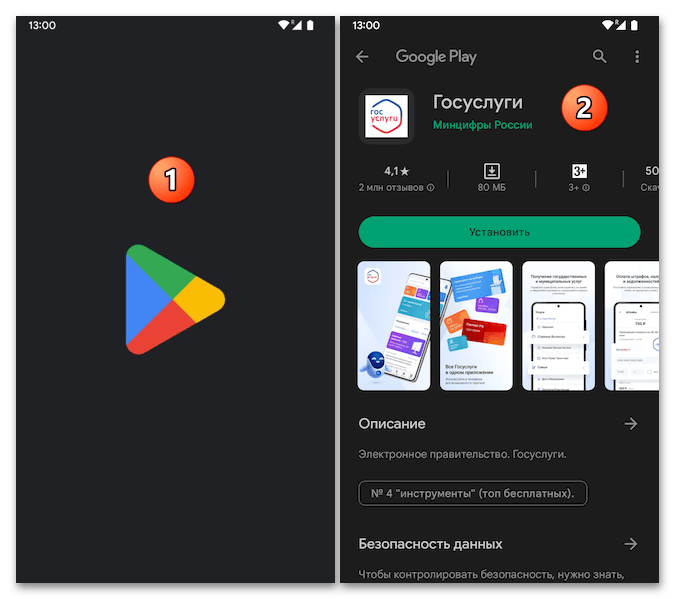
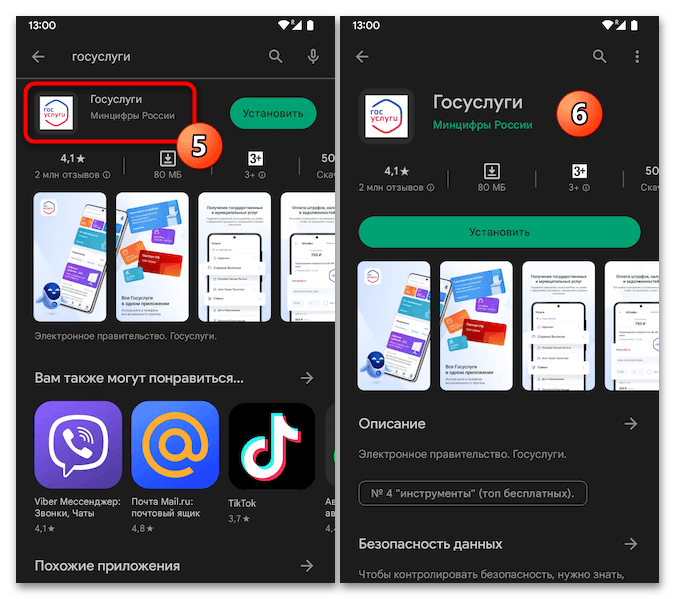
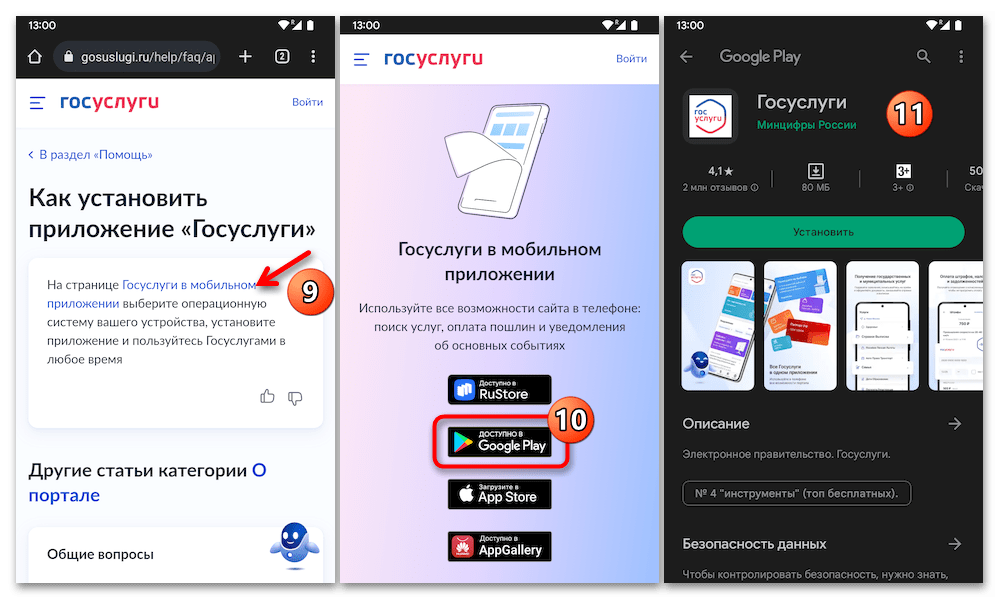
- Перемістившись на сторінку держпослуг в каталозі Google Play, натисніть на розташовану під секцією з назвою і логотипом кошти кнопку зеленого кольору»встановити" . Далі очікуйте, &8212; цільове додаток скачається і встановиться на пристрій без вашого втручання.
- Завершується процедура інсталяції держпослуг відображенням кнопок " видалити» і »відкрити" на сторінці продукту в Google Play Маркеті. Другу із зазначених кнопок можна натиснути, щоб негайно запустити встановлений додаток.
- Надалі відкриття держпослуг здійснюється шляхом натискання на значок програми-клієнта, & 8212; тепер він розташований на одному з " домашні екрани» , і також виявляється в »Меню додатків" смартфона або планшета.
- Запустивши отримане додаток, двічі тапніте & 171; далі&187;
на його вітально-інформаційних екранах.
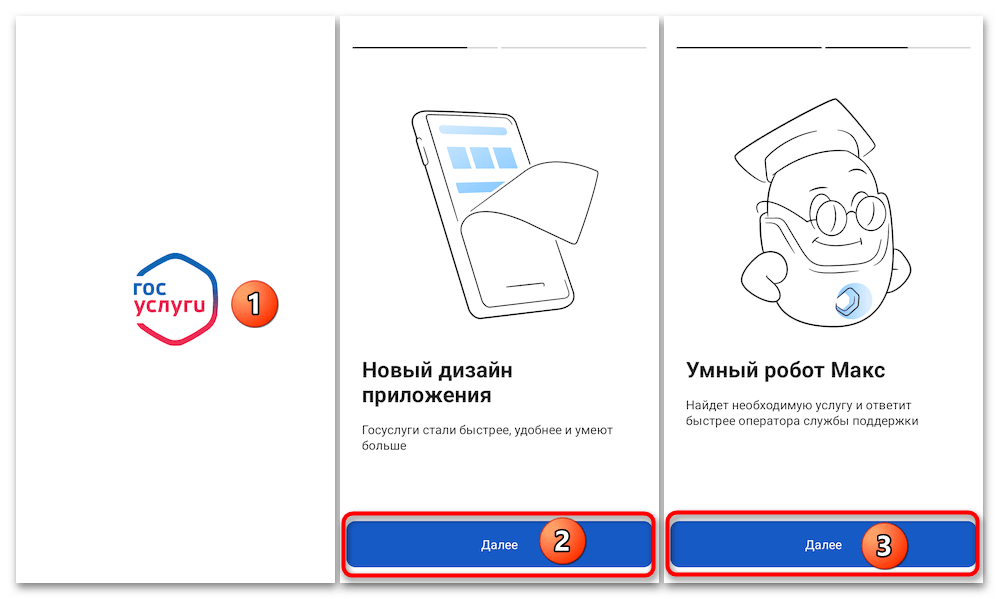
Переходьте до авторизації в особистому кабінеті на порталі «держпослуги» (натисніть кнопку »Увійти" ),
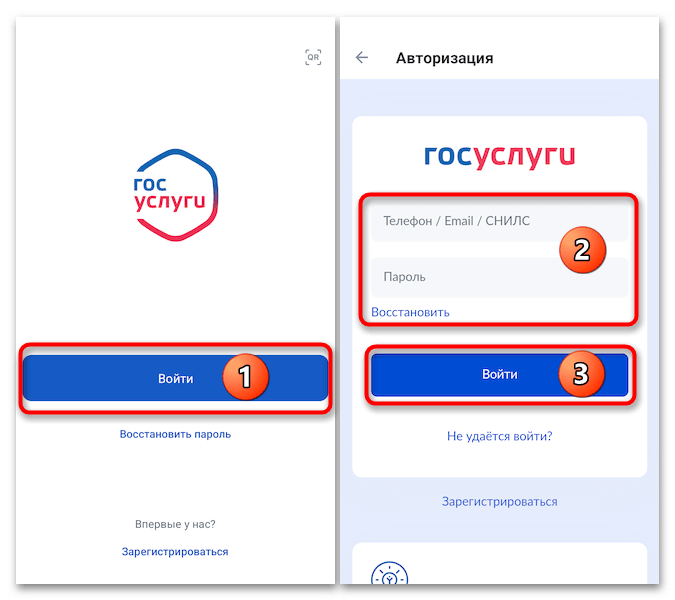
Або приступайте до створення нового облікового запису в сервісі (торкніться посилання»зареєструватися" ).
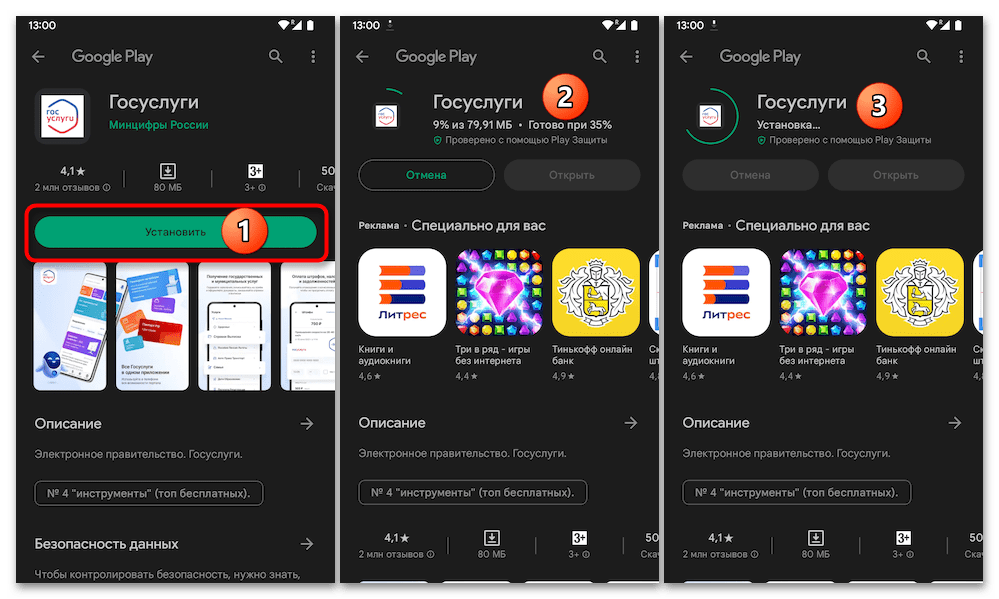
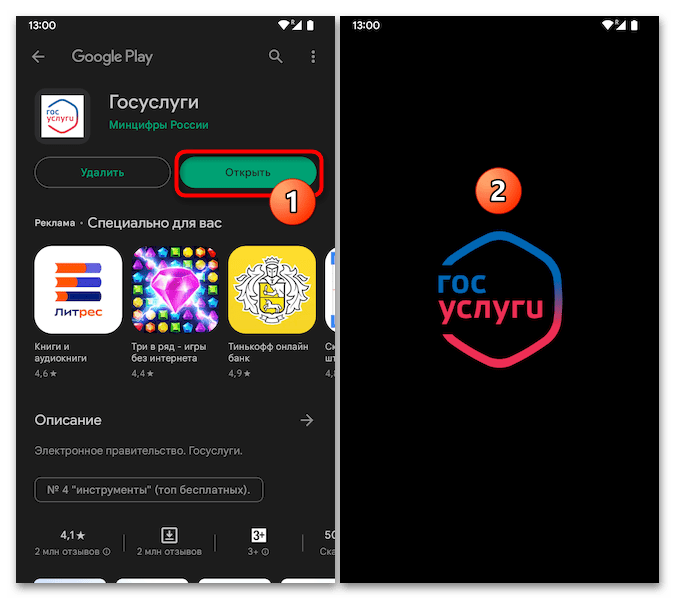
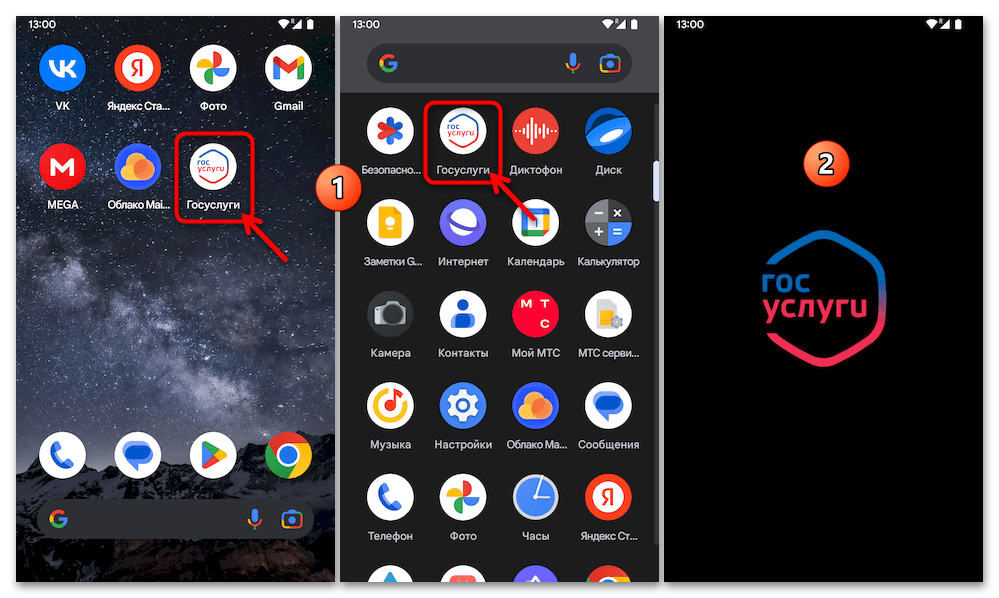
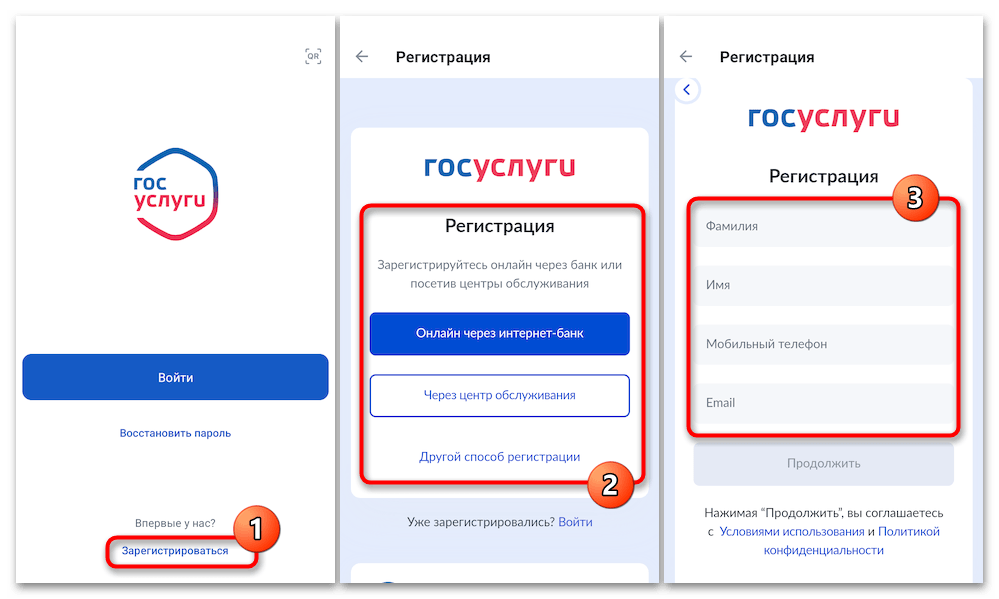
Спосіб 2: RuStore
Наступне офіційне та рекомендоване джерело програми Android для доступу до порталу «держпослуги» - це вітчизняний (створений компанією VK за підтримки Мінцифи РФ) магазин мобільного софта і контенту RuStore . Крім іншого, до переваг даного рішення слід віднести його універсальність – маркет може стати доступним на практично будь-якому девайсі під управлінням Android версії 7.0 і вище, незалежно від наявності на ньому сервісів Google.
Читайте також: Як встановити Android-додаток на смартфон або планшет без Google Play Маркета
- Щоб отримати можливість завантажити держпослуги з РуСтора, спочатку потрібно встановити на девайс додаток-клієнт самого магазину, а також авторизуватися в ньому:
- Через будь-який браузер для Android перейдіть по першій із запропонованих перед цією Інструкцією посилань на офіційний веб-ресурс RuStore. На головній сторінці сайту торкніться кнопки " Завантажити RuStore» , а на наступній &8212; " завантажити файл» .
- Завантажте інсталяційний APK-архів Rustore у внутрішню пам'ять пристрою або підключений до нього знімний накопичувач.
- Відкрийте інсталяційний пакет програми засобами веб-оглядача або будь-якого файл-менеджера для Android.
- Якщо виникне необхідність, надайте системі дозвіл інсталяції отриманих з «невідомих джерел» додатків. Підтвердьте ініціацію процедури розгортання RuStore на пристрої-для цього торкніться»встановити" у вікні системного інсталятора Андроїд-софта.
- Зачекайте закінчення інсталяції РуСтора. Далі натисніть»відкрити" під повідомленням »додаток встановлено" . Інший варіант-тапніте »Готово" у вікні інсталятора, А Магазин відкрийте, натиснувши на його тепер додану на «домашній екран» та / або в «Меню додатків» ОС Андроїд іконку.
- На що відобразився при першому запуску RuStore екрані натисніть»Увійти" , далі &8212; " увійти в інший рахунок» . За результатом цих дій ви отримаєте можливість авторизуватися в маркеті з використанням аккаунта ВКонтакте, Ощад ID або Яндекс ID, — якщо є можливість і бажання, використовуйте такий підхід до реєстрації в магазині.
- Щоб створити окремий новий обліковий запис в Русторі (насправді — VK ID), введіть свій телефонний номер в поле на екрані входу в маркет, натисніть»продовжити" . Далі потрібно підтвердити факт володіння номером, надавши сервісу код його верифікації з надійшов на ваш телефон СМС.
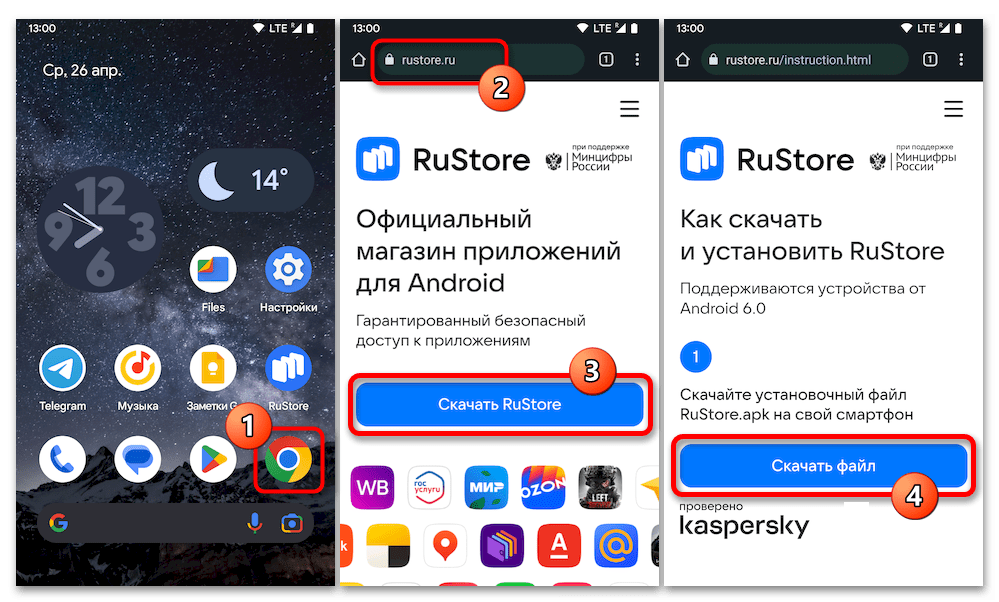

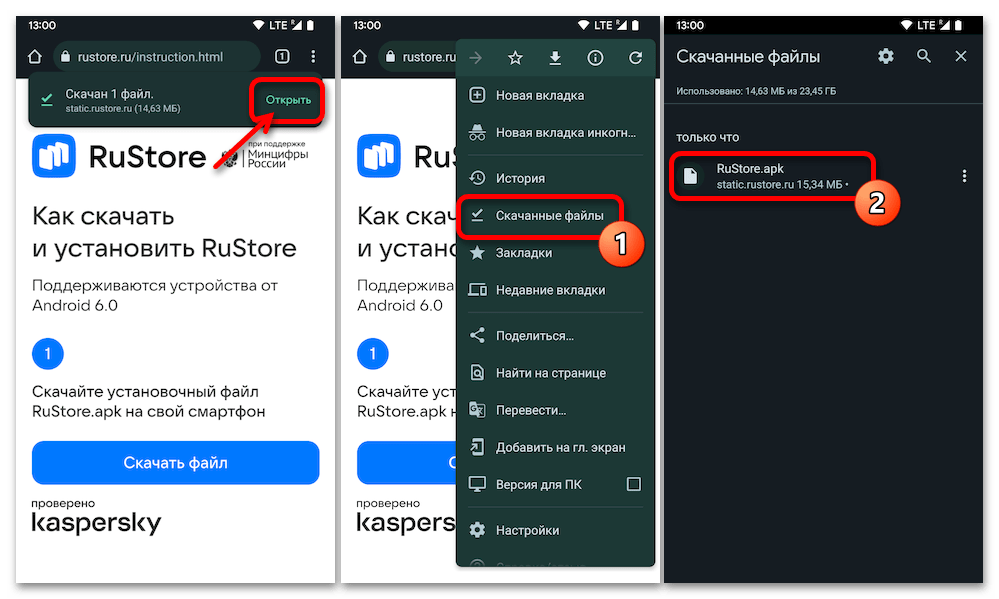
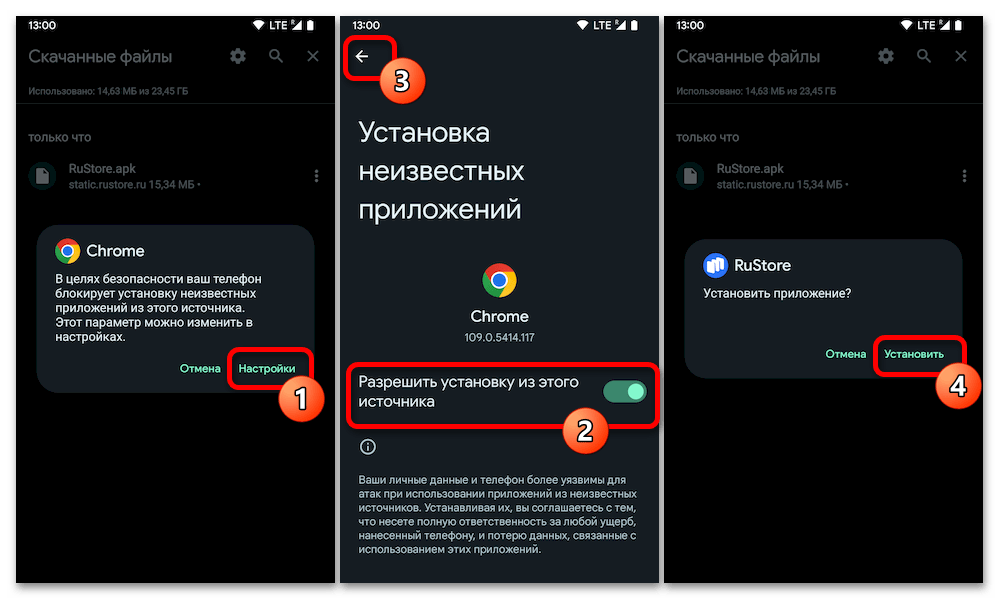
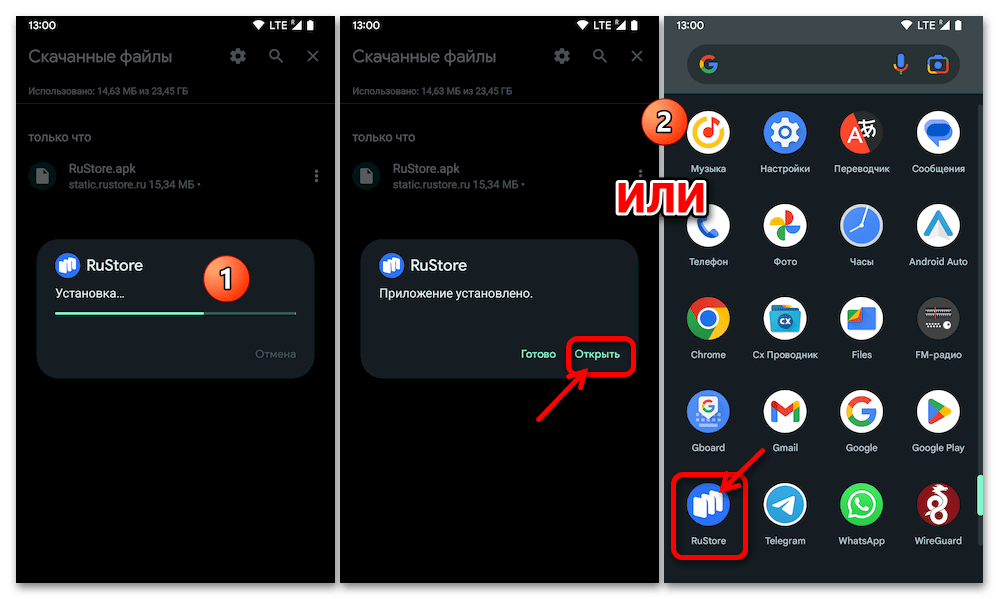
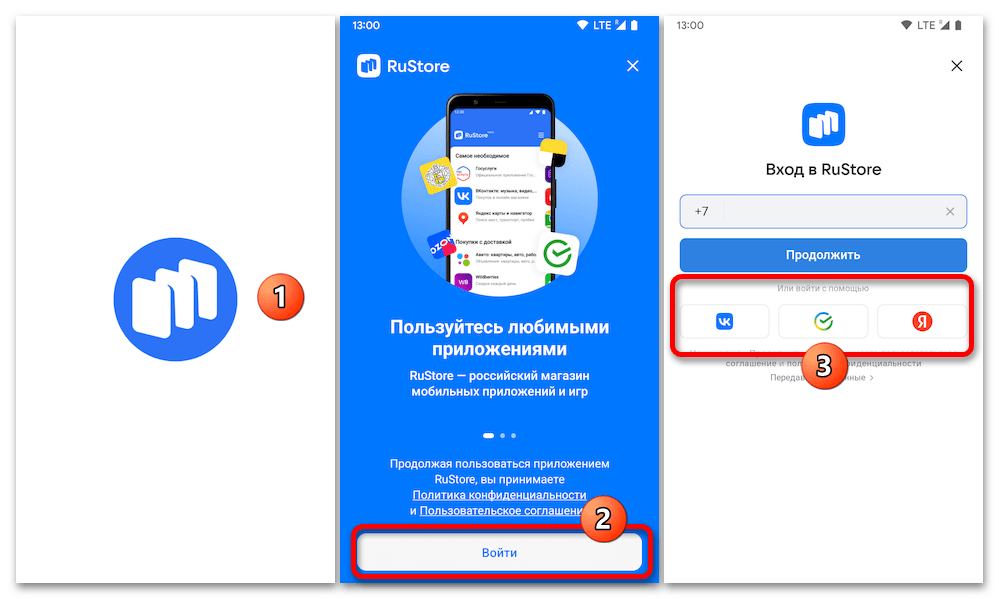
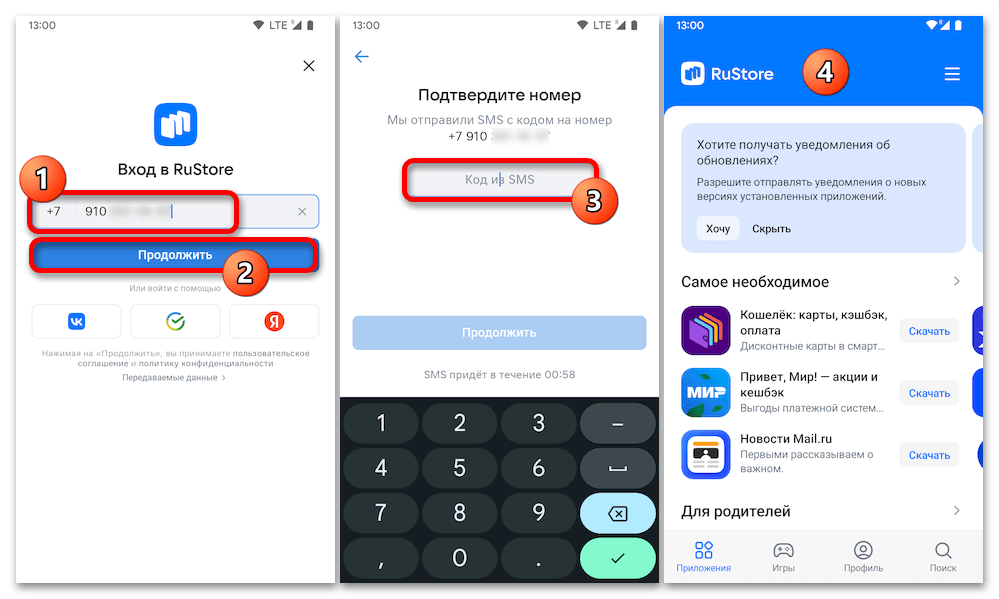
- З метою отримання додатка держпослуги з встановленого на девайс і налаштованого за результатом дотримання рекомендацій вище РуСтора:
- Відкрийте другу із запропонованих перед цією Інструкцією посилань на Android-девайсі.
- Натисніть»завантажити" на отобразившейся в Русторі сторінці додатка «держпослуги» , чекайте, поки маркет завантажить його інсталяційний пакет, торкніться & 171; встановити&187; .
- При першому використанні розглянутого каталогу для інсталяції мобільного софта, потрібно видати йому відповідний дозвіл: натисніть «в Налаштування»
під попередженням ОС, що з'явилося, після цього переведіть перемикач
" дозволити встановлення з цього джерела»
на сторінці
«Налаштування»
Android в положення
»Включено"
. Далі поверніться
»Назад"
і
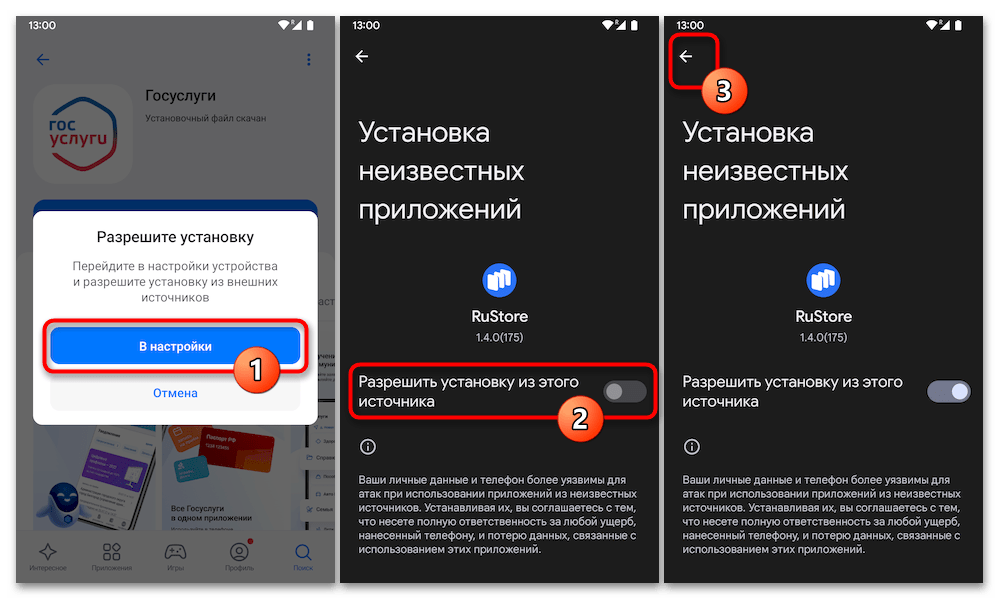
Торкніться»встановити" (держпослуги) знову.
- Ще трохи почекайте – тепер завершення інсталяції держпослуг на девайс безпосередньо.
- В результаті успішної установки на сторінці &171;держпослуги&187;
у Русторі відобразиться елемент
»відкрити"
&8212; торкніться його, щоб запустити програму.
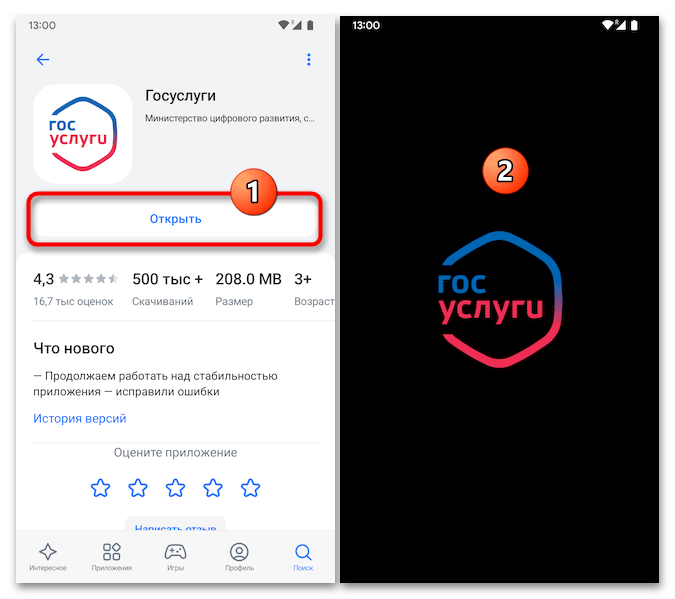
Згодом відкрити засіб доступу до порталу «держпослуги» ви можете натиснувши на його тепер присутню на " домашнього екрані» / в «Меню додатків» смартфона/планшета іконку.
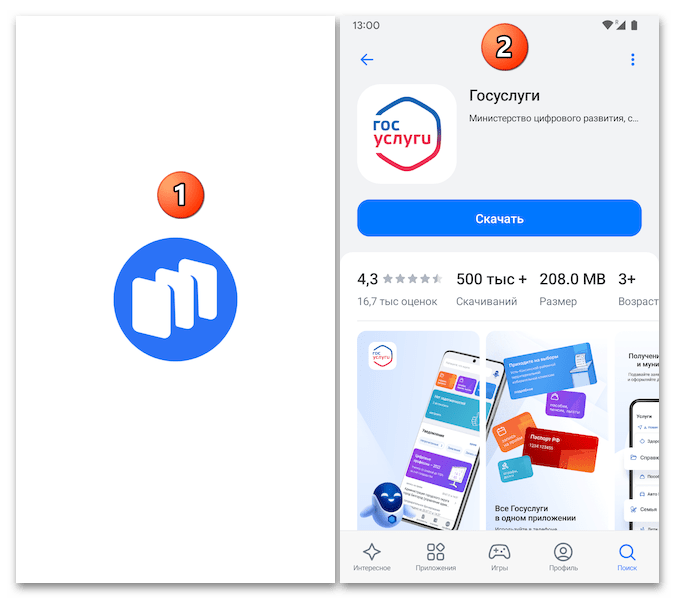
Або запустіть RuStore вручну, викличте розташовану на панелі внизу екрану функцію»пошук" , після чого введіть в поле вгорі відобразилася сторінки запит
держпослуги,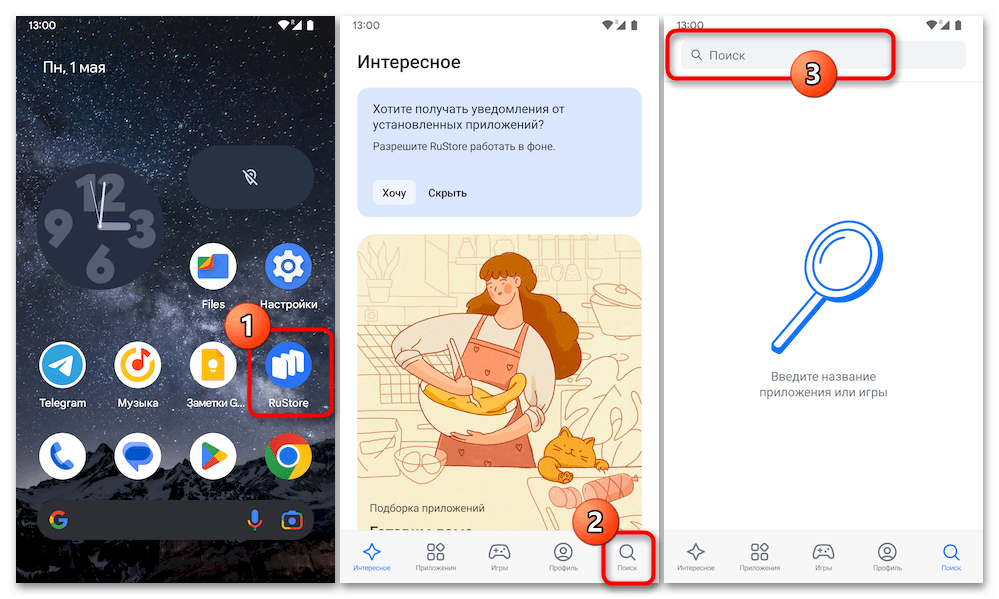
А потім перейдіть по пропонованої Магазином посиланням-результату пошуку.
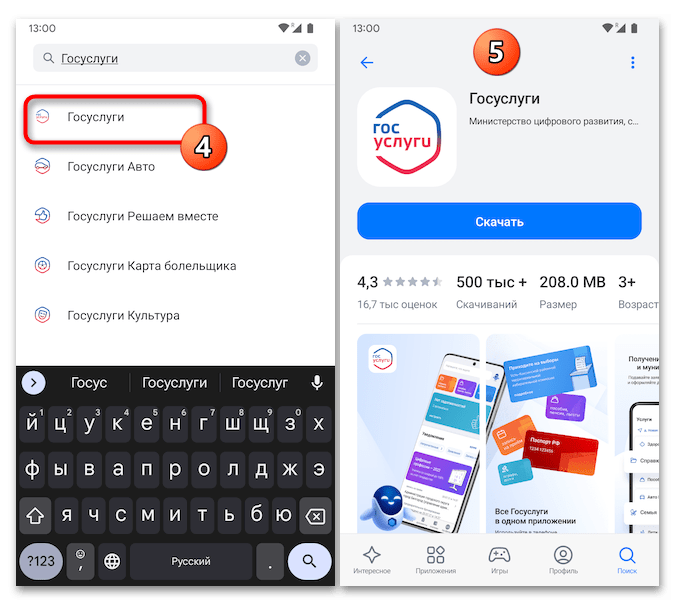
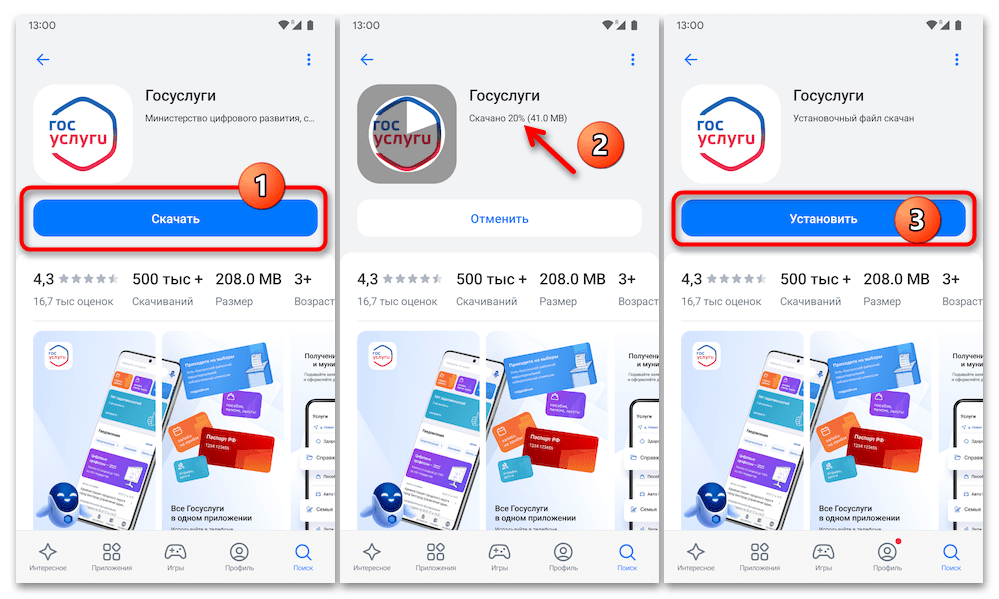
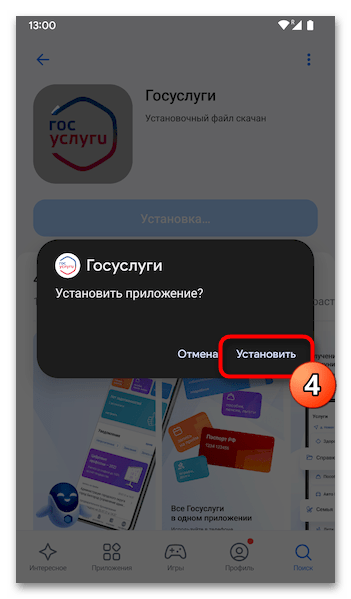
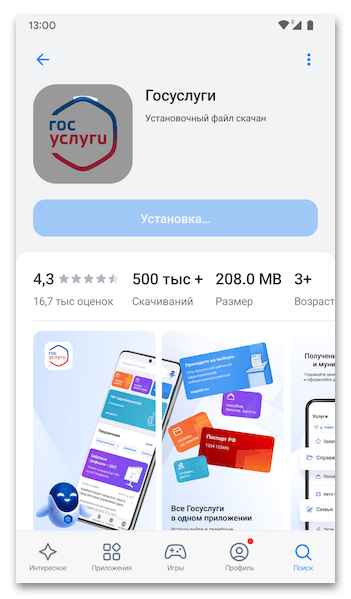
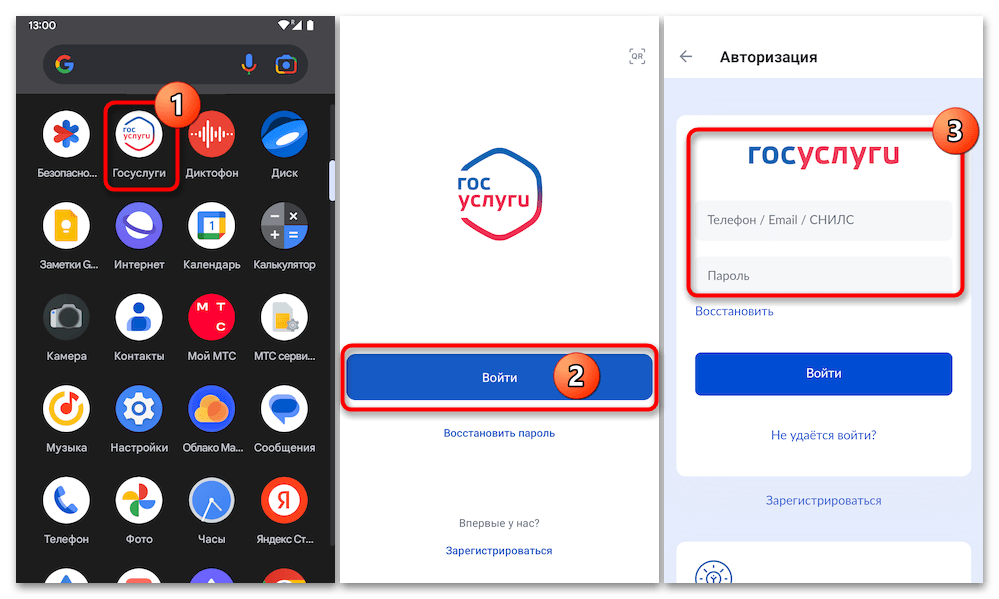
Спосіб 3: AppGallery від Huawei
Наступний офіційно запропонований розробниками мобільних додатків «держпослуги» джерело його отримання більшою мірою спрямований власникам смартфонів від компанії Huawei (в тому числі Honor), але задіяти його можуть і користувачі інших Android-девайсів (в такому випадку буде потрібно заздалегідь встановити маркет і сервіси HMS, слідуючи цієї Інструкції ).
Читайте також: Установка додатків на Android-девайси Huawei (Honor)
- Перейдіть за посиланням вище. На смартфонах, де магазин додатків AppGallery від Huawei інстальований, ця дія автоматично запустить його і приведе на сторінку додатка держпослуги.
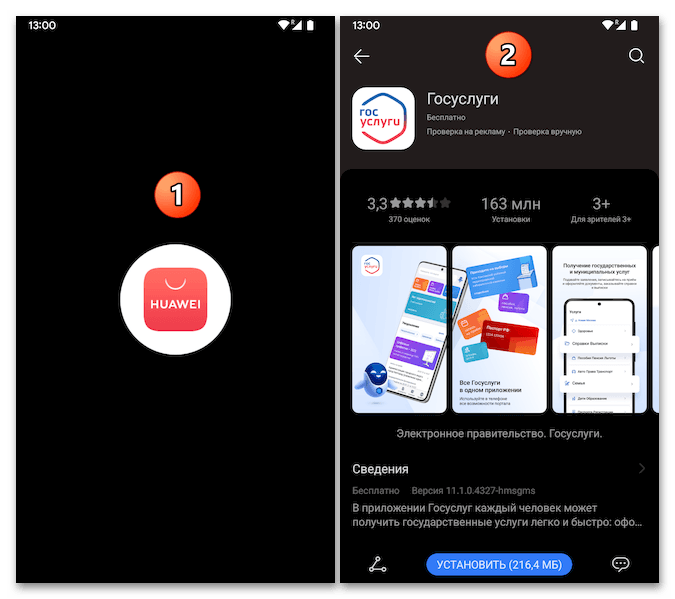
Другий варіант дій по відкриттю сторінки з софтом держпослуги в AppGallery: запустіть магазин з ярлика на &171;домашньому екрані&187; пристрої, перейдіть в розділ &171;Додатки&187; , введіть
держпослугив розташоване вгорі екрану поле пошуку, а потім торкніться найменування або логотипу цільового софта в переліку результатів. - Натисніть на розташовану в самому низу сторінки з додатком держпослуги кнопку»встановити" , а потім просто почекайте закінчення завантаження та інсталяції сотфа на ваше Android-устройтсво.
- Після закінчення установки програми ви можете натиснути»відкрити" на його сторінці в Аппгелері і відразу почати користуватися &171;Держпослугами&187; . Або ж вийдіть з магазину, а отриманий софт запустіть пізніше, & 8212; торкнувшись його іконки на &171;домашньому екрані&187; девайса.
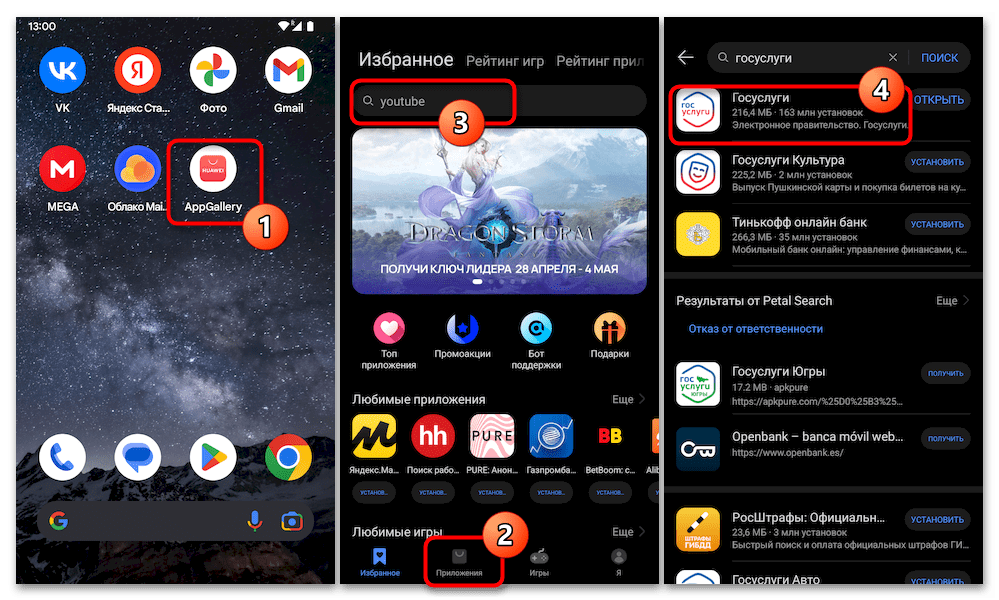
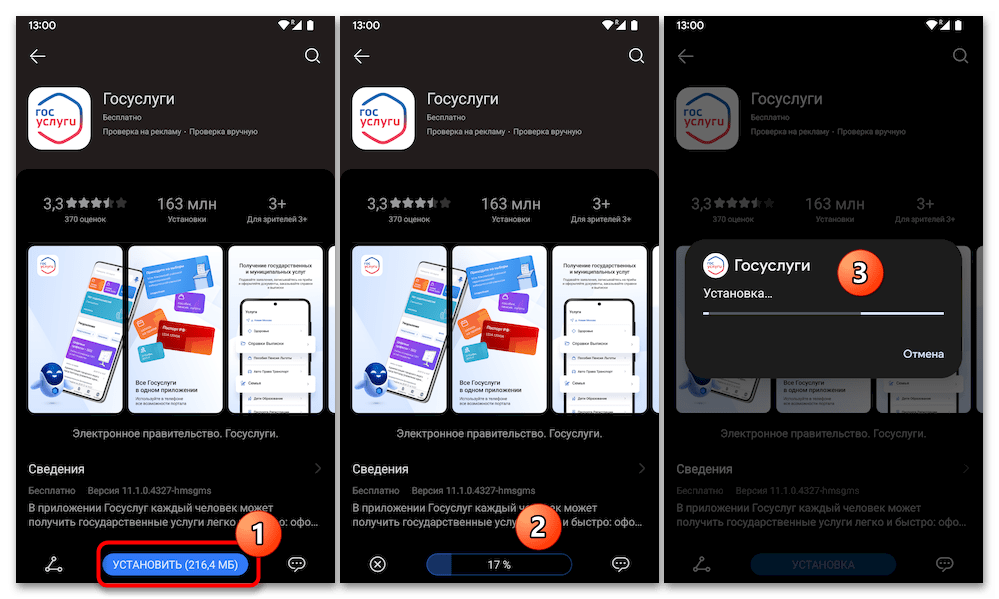
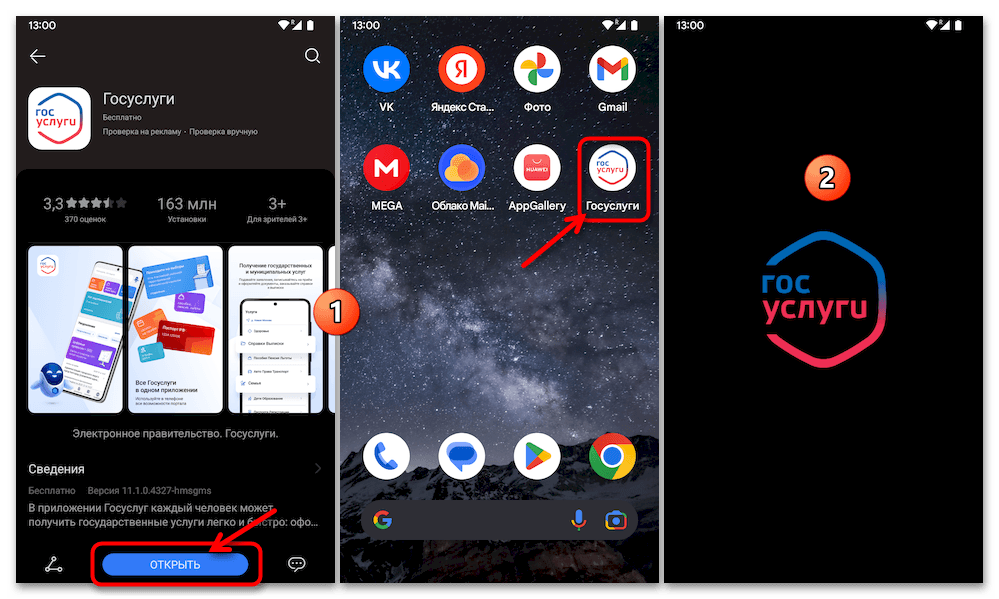
Спосіб 4: Xiaomi GetApps
У власників смартфонів Xiaomi (і моделей суббрендів компанії & 8212; Redmi, POCO) є додаткова (крім, наприклад, " способів» 1 і 2 вище в статті) можливість отримання широкого переліку Android-додатків-фірмовий, що входить в комплект поставки керуючої практично всіма девайсами виробника ОС MIUI Маркет GetApps (MiPics). Клієнт «держпослуг» тут представлений і дуже легко скачується.
- Відшукайте значок «GetApps» на одному з екранів мобільного пристрою під управлінням ОС MIUI, натисніть на неї, щоб відкрити магазин софта.
- Тапніте по розташованому вгорі екрану елементу»пошук"
, потім напишіть
держпослугиз відображеної віртуальної клавіатури, натисніть «Лупа» в правому нижньому кутку останньої. - Торкніться логотипу або назви «держпослуги» у наданому ГетАппс переліку результатів пошуку по каталогу, щоб відкрити сторінку цільового в нашому випадку додатки.
- Натисніть»завантажити" під верхньою секцією відобразився екрану, і далі чекайте завершення автоматично здійснюваних завантаження та інсталяції клієнта «держпослуг» на смартфон.
- Після закінчення установки на сторінці софта в GetApps відобразиться елемент»відкрити" , &8212; торкніться його, щоб запустити програму. Надалі відкрити «держпослуги» ви зможете, тапнув по його тепер доступною на " домашньому екрані» телефону іконці.
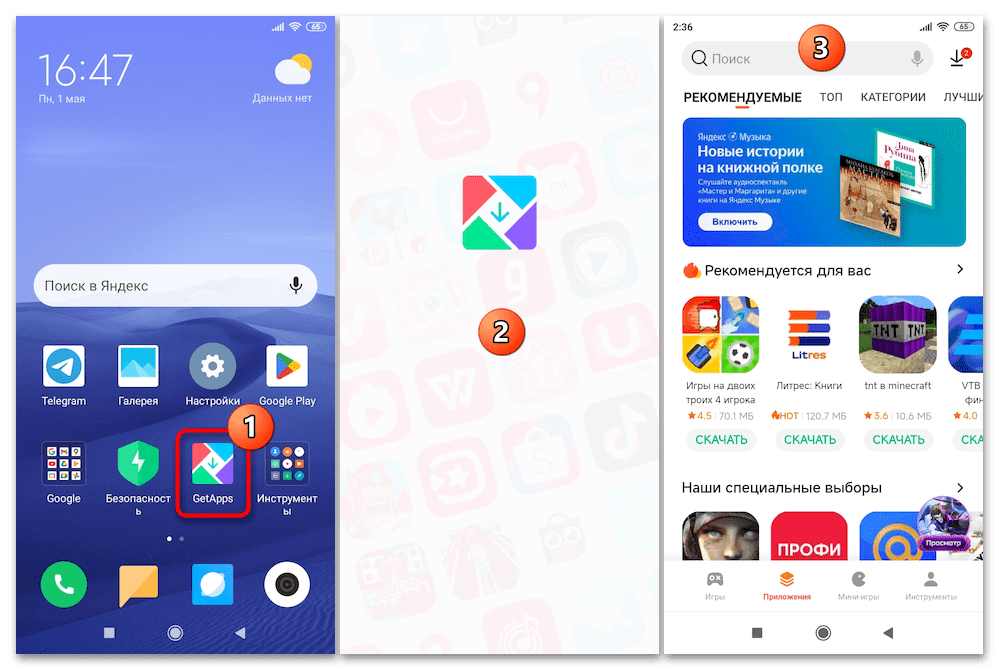
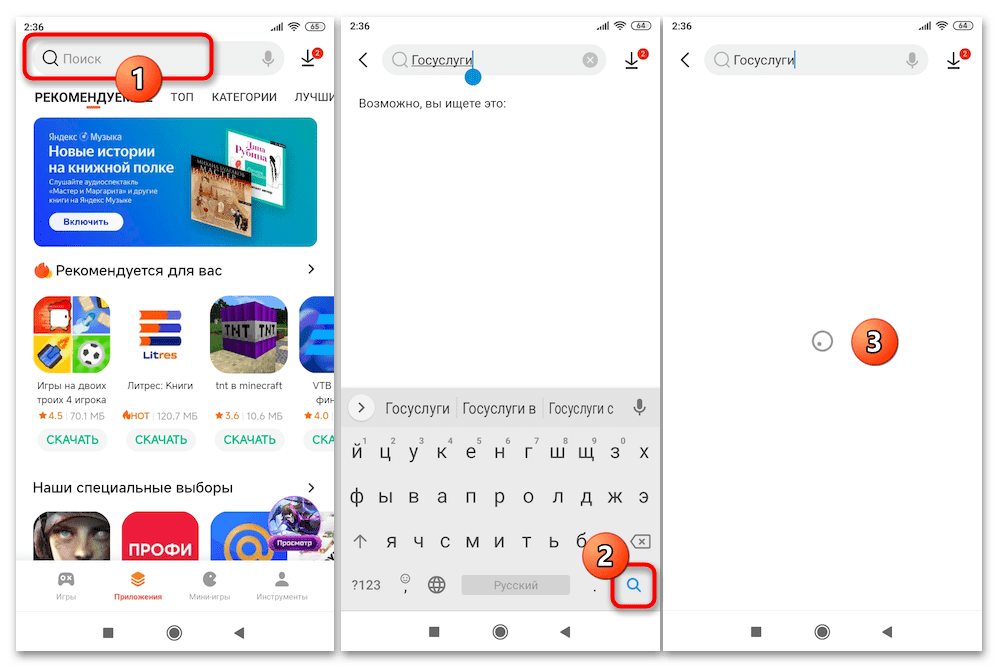
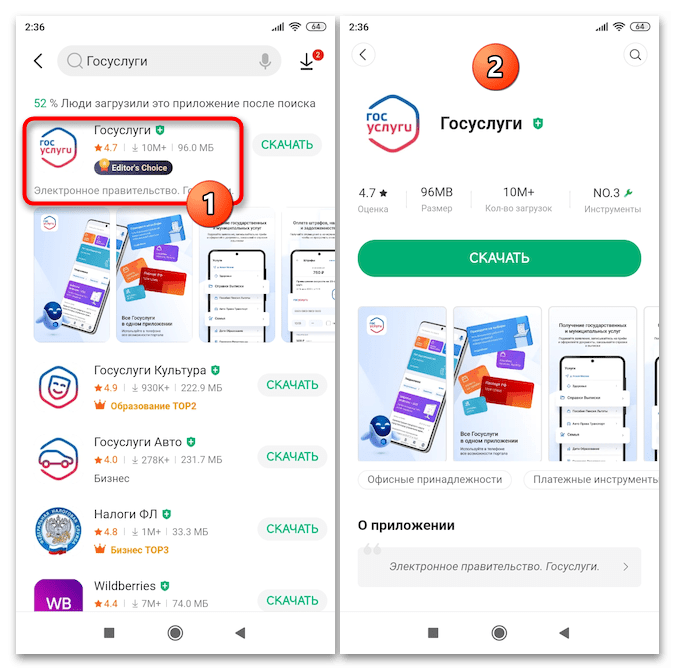
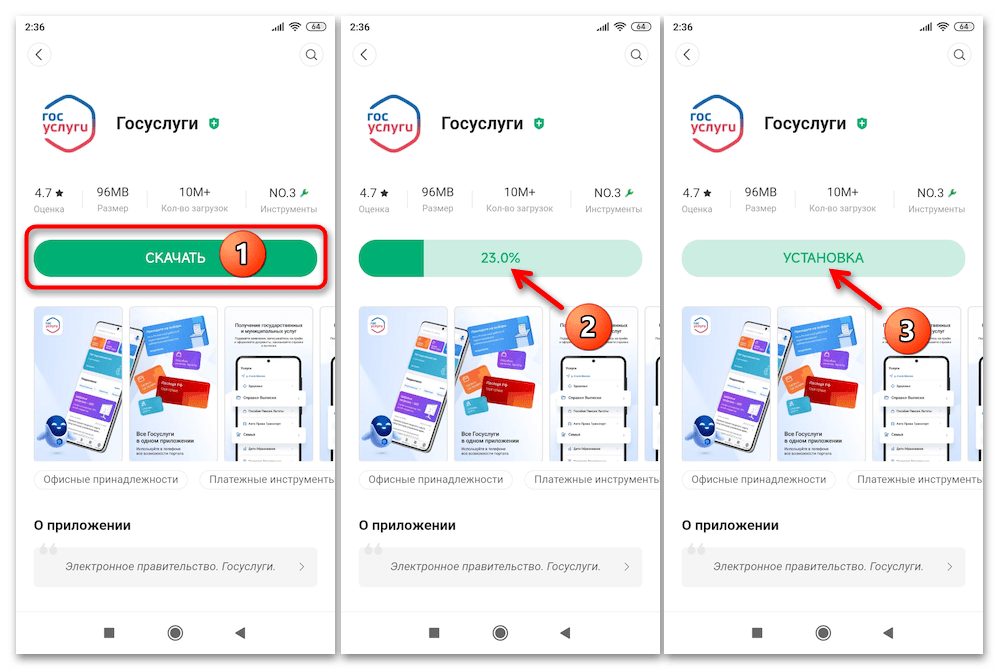
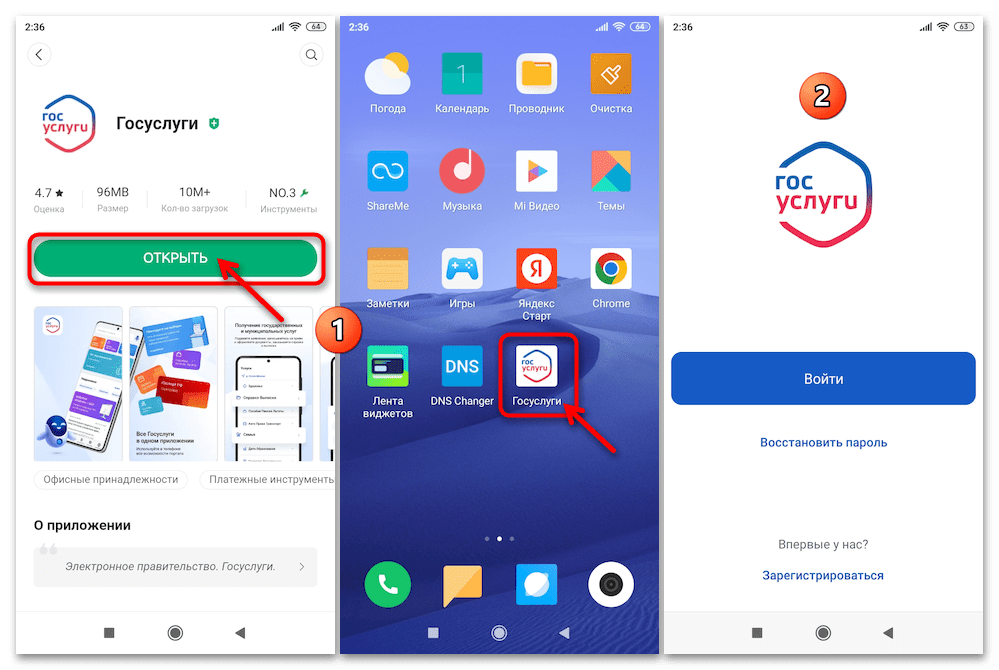
Спосіб 5: файл APK
Android-додаток держпослуги від Мінцифри РФ в плані принципів поширення нічим не відрізняється від іншого софта для даної операційної системи, а значить, його можна інсталювати на смартфон або планшет шляхом розгортання інсталяційного архіву Android Package Kit (APK) . Слід звернути особливу увагу на той факт, що з урахуванням специфіки і призначення софта держпослуги, завантажувати його інсталяційний пакет слід виключно з перевіреного і надійного джерела (через брак серед таких офіційного, ми рекомендуємо звернутися до незадокументованих можливостей Google Play Маркета).
- Скачайте APK-файл держпослуги з каталогу мобільних додатків від Гугл. З цією метою доведеться задіяти один із спеціалізованих онлайн-сервісів і пройти описаний в доступному за наступним посиланням матеріалі шлях:
Детальніше: завантаження APK-файлів додатків з Google Play Маркета
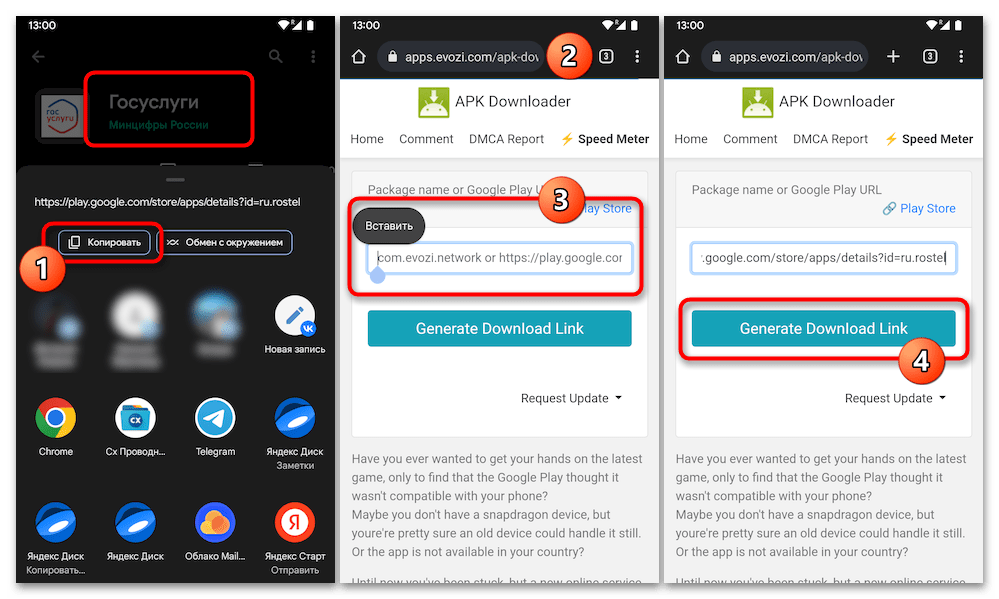
Текст посилання на сторінку держпослуг в Google Play, який буде потрібно для вирішення завдання скачування APK-пакета першого, Ви можете скопіювати, в тому числі, нижче:
Https://play.google.com/store/apps/details?id=ru.rostel - Завантаживши інсталяційний файл цільового софта, відкрийте його в задіяному для завантаження браузері (в більшості випадків для цього буде потрібно перейти в розділ " завантажені файли»
)
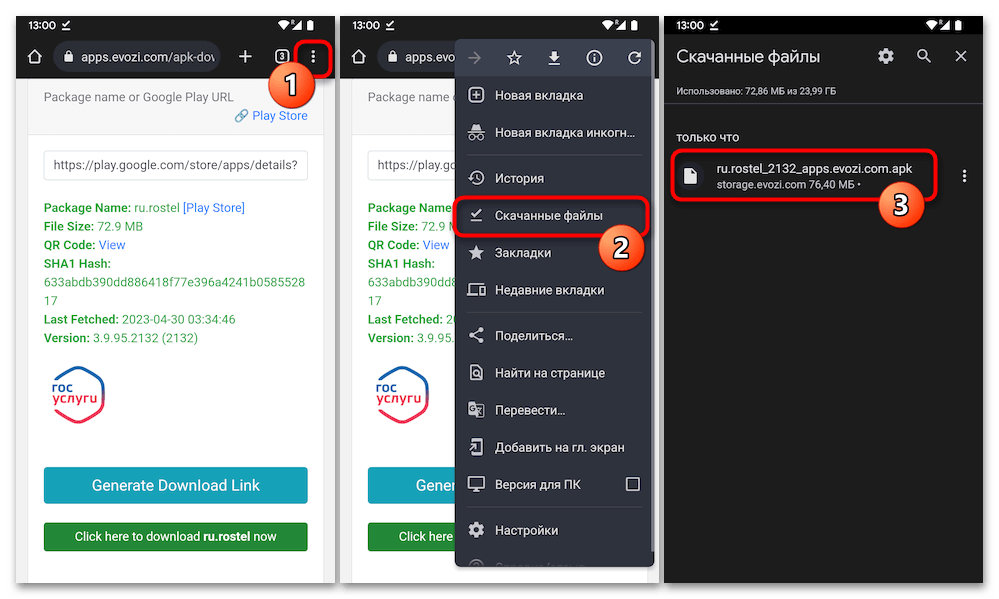
Або засобами файлового менеджера для Android (за замовчуванням після скачування пакет розташовується в папці «Downloads» ( »Завантаження" ) внутрішньої пам'яті девайса).
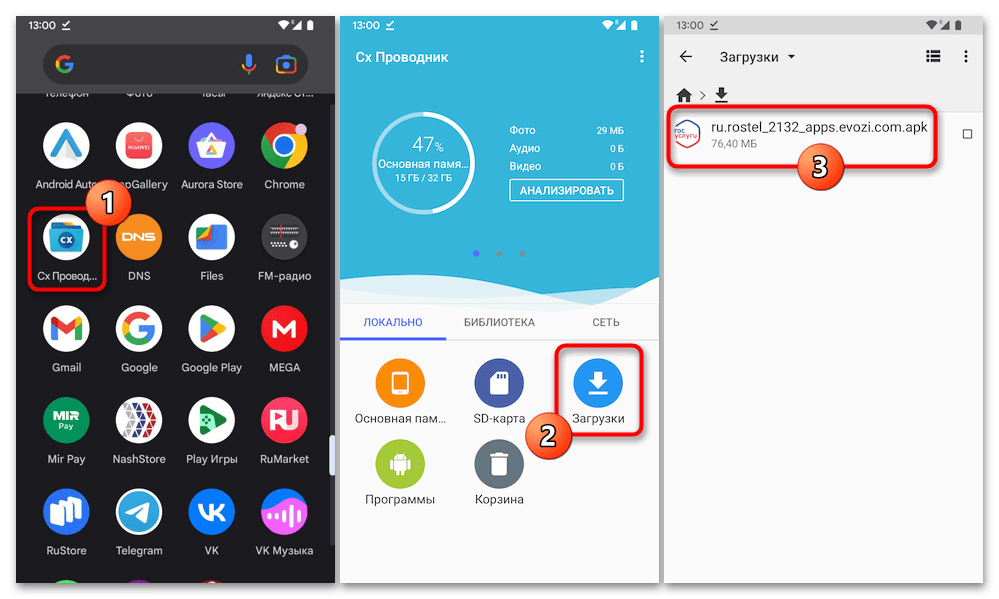
Читайте також: диспетчери файлів для пристроїв Android
- При запиті системи видайте їй дозвіл інсталювати отриманий зі сторонніх джерел софт.
Детальніше: видача дозволу на встановлення програм з невідомих джерел на Android
- Натисніть»встановити" у віконці Android-модуля розгортання додатків, дочекайтеся завершення ініційованої процедури.
- Після закінчення встановлення торкніться»відкрити" у вікні інсталятора, щоб відразу перейти до експлуатації програми «держпослуги» , або натисніть »Готово" , а отриманий софт запустіть пізніше, торкнувшись його іконки в меню програмних засобів або на " домашньому екрані» мобільного пристрою.
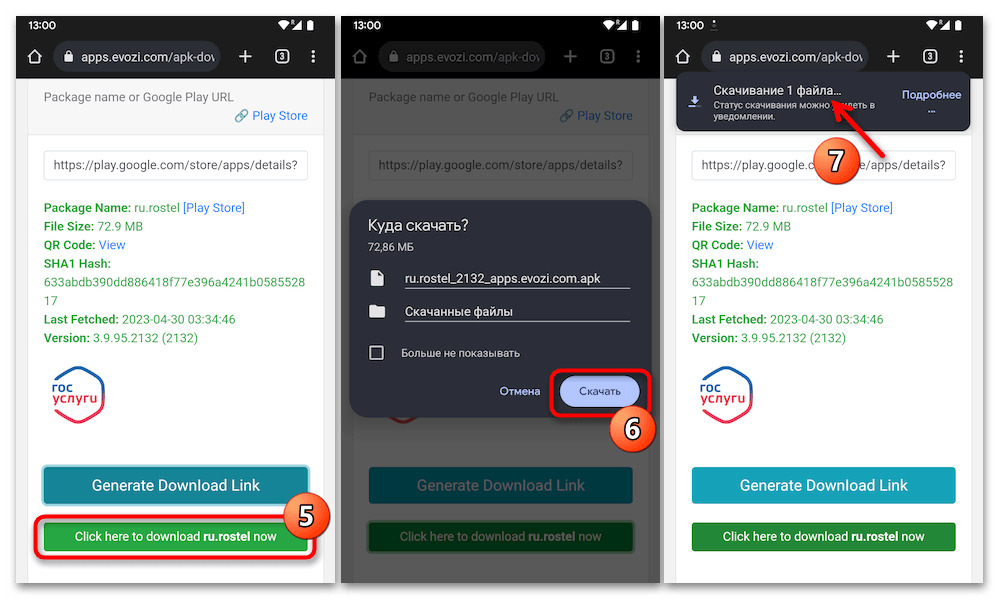
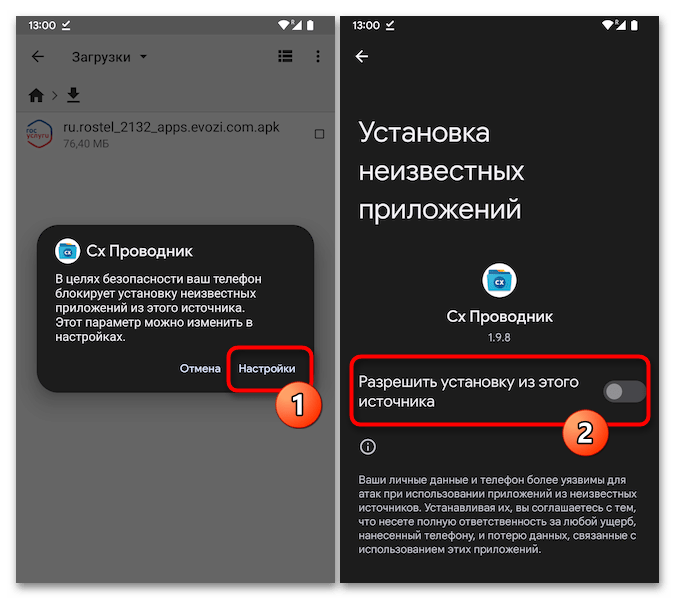
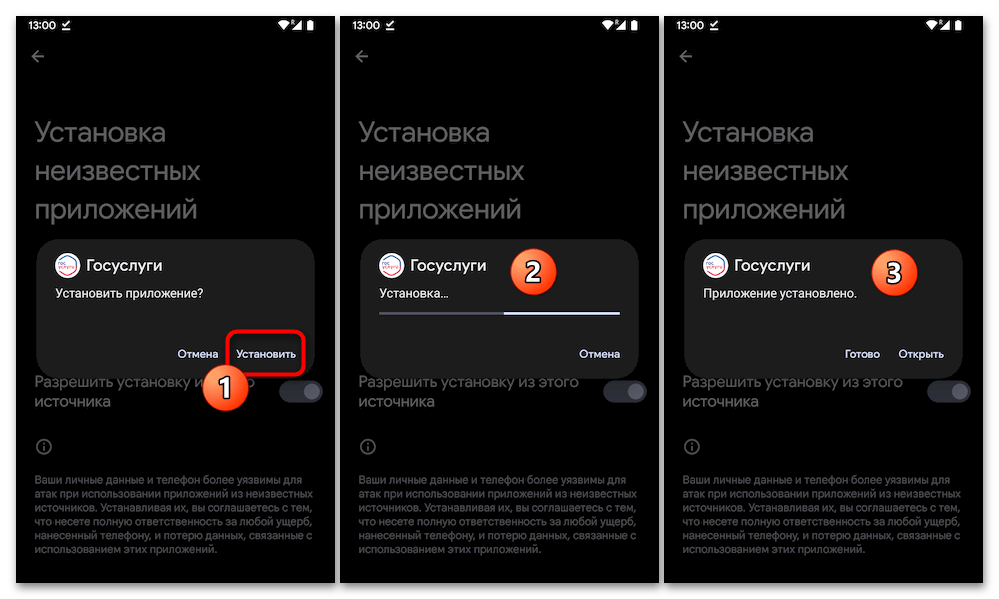
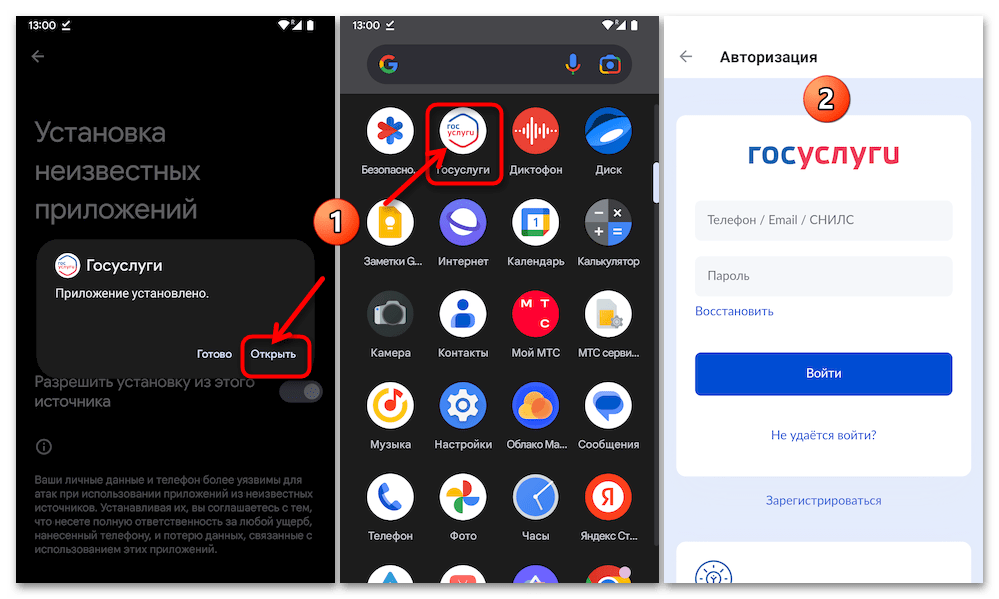
Додатково: Веб-додаток
Якщо можливість інсталювати пропоноване творцями сервісу «держпослуги» Android-додаток відсутній (що, з урахуванням доступності ряду вищеописаних способів це зробити, реально тільки на девайсах під управлінням застарілих версій мобільної ОС & 8212; нижче 7.0 .), а отримувати регулярний доступ до порталу необхідно, не залишається інших виходів, крім як використовувати веб-версію Сервісу через браузер. Встановлювати при такому підході нічого не потрібно, але можна організувати максимально швидкий шлях до відкриття розглянутого інтернет-ресурсу.
- Відкрийте використовуваний вами на Android інтернет-оглядач, перейдіть в ньому по розміщеної вище посиланням на сайт gosuslugi.ru .
- Авторизуйтесь на порталі «держпослуги» , при бажанні збережіть логін і пароль вашого облікового запису в браузері, щоб згодом не вводити їх знову.
- Викличте меню браузера, знайдіть у ньому та викличте функцію " додати на головний екран» (в залежності від браузера може називатися інакше, але з тим же змістом, &8212; наприклад, " додати на телефоні» , " Додати ярлик» і т.п.).
- За бажанням перейменуйте розміщується далі на " домашньому екрані» пристрої віджет швидкого виклику веб-порталу держпослуги, торкніться »додати" .
- Натисніть на віджет в відобразилася внизу екрану області, не припиняючи впливу, перетягніть його в бажане для відображення в подальшому місце " робочого столу» пристрої.
- На цьому все, згодом, торкнувшись створеного ярлика, ви миттєво відкриєте держпослуги в браузері і зможете скористатися практично всіма функціями порталу.